iCloudを使用してiPhoneとコンピュータ間でデータを同期する方法
AppleのクラウドストレージおよびコンピューティングサービスであるiCloudは、すべてのデバイスを同期させます。ファイル、ドキュメント、写真、ビデオ、メール、連絡先、カレンダー、ブックマークなど、さまざまな種類のデータをiOSデバイス、MacBook、PC間で転送できます。iCloudの手動同期では、特定のデータタイプまたはアプリをオンデマンドで転送およびダウンロードできます。このガイドでは、設定方法について説明します。 iCloud同期 iOS デバイス、Mac、PC で適切に動作します。
ページコンテンツ:
パート1: iPhone、Mac、PCでiCloudを同期する方法
iCloud との同期とはどういう意味ですか? 適切な設定を行えば、iPhone から iPhone へ、または iPhone とコンピューター間でデータを転送できます。Apple はアカウントごとに 5 GB の無料ストレージしか提供していないことに注意してください。また、iCloud 同期には良好な Wi-Fi ネットワークが必要です。
iPhone/iPadでiCloudとデータを同期する方法
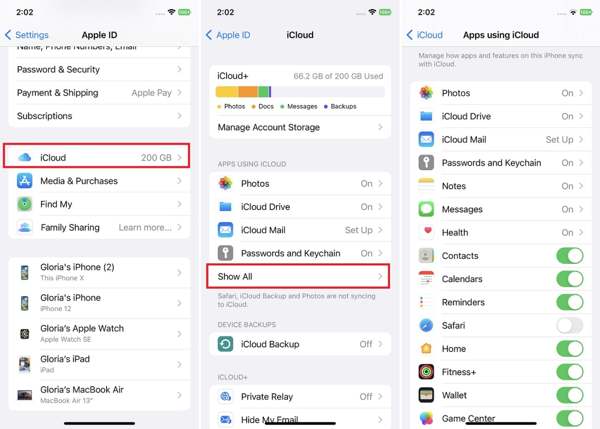
ステップ 1: ホーム画面から設定アプリを開き、プロフィールをタップします。
ステップ 2: 選択する iCloud iCloudページに入ります。タップして すべて表示する 下 ICLOUDを使用するアプリ のセクションから無料でダウンロードできます。
ステップ 3: 写真、オンに切り替え iCloudの写真iCloud Drive、iCloudメール、メモ、メッセージを同期するには、各項目をタップしてオンに切り替えます。 このiPhoneを同期その他のデータ タイプについては、リスト内で直接切り替えます。
ヒント: この方法は、 iCloudから連絡先を復元する.
ステップ 4: iPhone が安定した Wi-Fi ネットワークに接続すると、iPhone から iCloud へのデータ転送が開始されます。
MacでiCloudと同期する方法
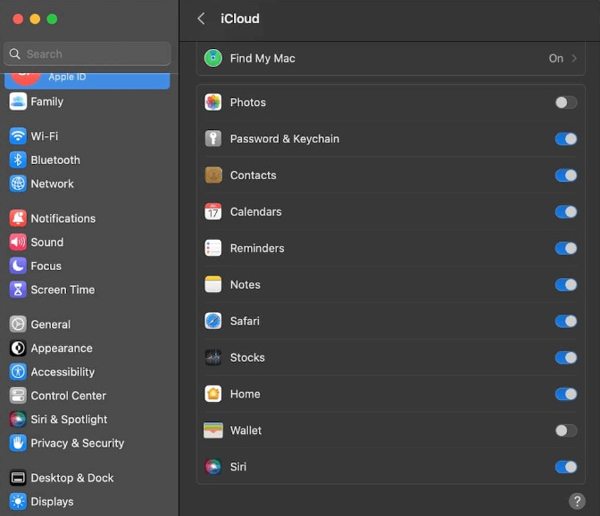
ステップ 1: MacでiCloud Driveを同期するには、 Apple メニューを選択し、 システム設定 or システム環境設定.
ステップ 2: Apple IDアカウントをクリックし、 iCloud 左側のサイドバーのタブ。
ステップ 3: 次に、横のボックスをチェックします iCloudのドライブ同期したい他のデータタイプの横にあるチェックボックスをオンにします。その後、自由に iCloudからMacに書類を移動する.
Windows で iCloud 同期を設定する方法
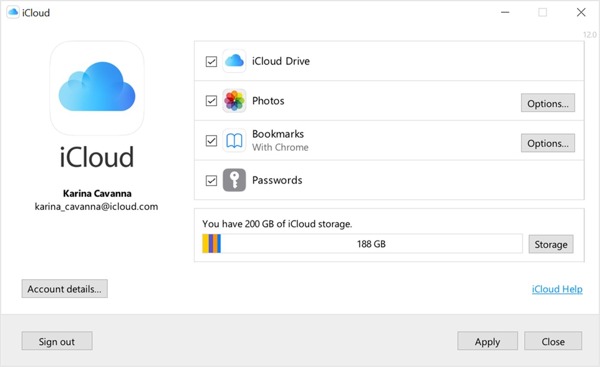
ステップ 1: Windows で iCloud 同期を有効にするには、デスクトップで iCloud クライアントを開きます。Apple の Web サイトから無料でインストールできます。
ステップ 2: クリック サインイン ボタンをクリックし、Apple IDとパスワードを入力します。
ステップ 3: 次に、 iCloud Drive、写真、連絡先とカレンダー、ブックマーク、 もっと。
パート2:iCloud同期が機能しない問題を解決する方法
iCloudは完璧なクラウドストレージではありません。問題が発生する可能性があり、iCloudが同期されない、または iCloudバックアップを完了できません 携帯電話とコンピュータの両方で、問題を迅速に解決するための解決策を以下に示します。
解決策1:インターネット接続を確認する
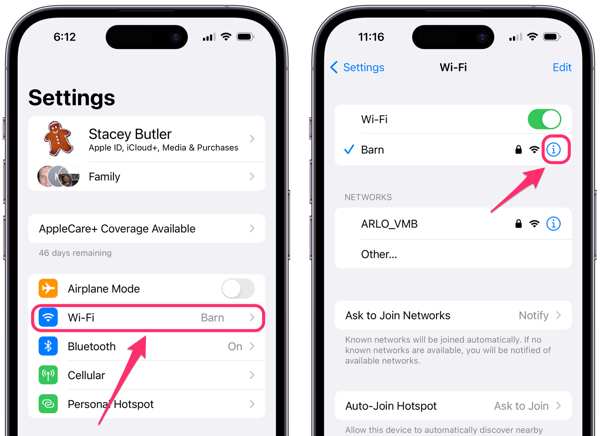
iCloudはWi-Fiネットワーク経由で新しいiPhoneにデータを転送します。モバイルデータ通信を使用している場合は、 設定 アプリ、タップ Wi-Fi、オンに切り替え Wi-Fi次に、安定した Wi-Fi に接続します。iCloud 同期は物理的な接続よりも遅くなります。
解決策2: Apple IDを更新する
iCloud同期はApple IDを通じて行われます。デバイスで異なるApple IDを使用している場合や、 Apple IDのパスワードを変更しました XNUMX つのデバイス上で。
あなたのプロフィールをタップしてください 設定 アプリ、タップ サインアウト 下部のボタンを押して サインアウト 確認してタップします。 iPhoneにサインインしますをクリックし、Apple IDとパスワードを入力します。
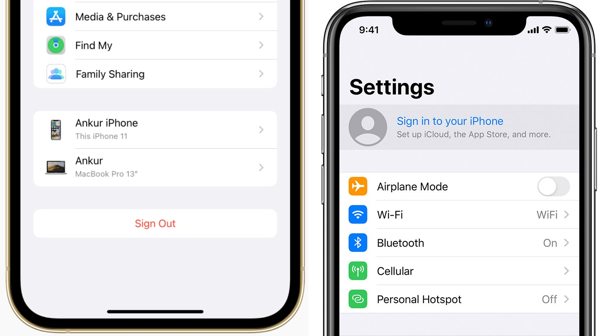
Macの場合は、 Apple メニュー、選択 システム設定 or システム環境設定、Apple ID からサインアウトします。その後、アカウントに再度サインインします。
PCでは、iCloudアプリを開き、 サインアウト ボタンをクリックし、Apple ID をサインアウトします。次に、Apple ID とパスワードを再度サインインします。
解決策3: iCloud Driveが同期しない問題を修正
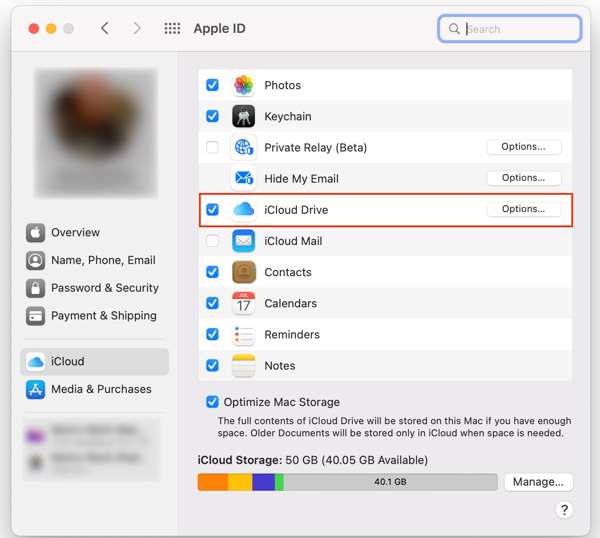
iCloud DriveがMacで同期しない場合は、iCloudページにアクセスし、 オプション ボタンの隣に iCloudのドライブ次に、リスト上で同期したいファイルとドキュメントをチェックします。 クリックします ボタンをクリックし、iCloud Drive の同期を再度確認します。
解決策4: Appleサーバーのステータスを確認する
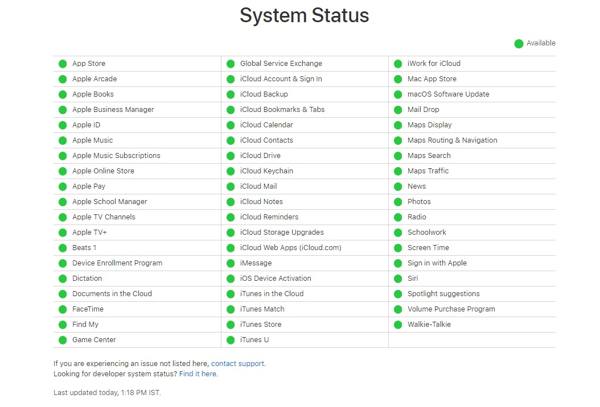
iCloud 同期が停止する問題を解決するもう 1 つの方法は、Apple サーバーのステータスを確認することです。Web ブラウザで www.apple.com/support/systemstatus/ にアクセスし、Apple サーバーのステータスを確認します。いずれかの項目がダウンしている場合は、再び機能するまで待ちます。
パート3:iCloudを使わずにiPhoneを同期する別の方法
一部の iCloud データが同期されないことはよく知られています。さらに、iCloud 同期は遅いです。そのため、iPhone とコンピューター間でデータを同期するには、別のソリューションが必要になる場合があります。 ApeaksoftのiPhone転送 まさに必要なものです。
最高のiOS同期ツール
- iOS デバイス間、または iOS デバイスとコンピューター間でデータを転送します。
- iPhone 上のほぼすべてのデータ タイプをサポートします。
- ターゲットデバイスに基づいてファイルを自動的にトランスコードします。
- iPhone で同期する前にファイルをプレビューします。
- 最新のiPhoneおよびiPadモデルと互換性があります。

iCloudなしでiPhoneを同期する方法
ステップ 1: iPhoneに接続する
最高の iOS 同期ツールを PC にインストールしたら起動します。Mac 用の別のバージョンもあります。Lightning ケーブルを使用して iOS デバイスをコンピューターに接続します。

ヒント: 古い iPhone から新しい iPhone にデータをインポートするには、両方の iPhone をコンピューターに接続します。
ステップ 2: iPhoneからデータを転送する
iPhoneが検出されると、デバイス上のすべてのデータをタイプ別にプレビューできます。iPhoneからコンピュータに同期したいファイルとアイテムを選択します。次に、 PC 上部のリボンのボタンを押して、 PCにエクスポート保存先フォルダを選択し、iCloud なしでデータを同期することを確認します。

ステップ 3: iPhoneにデータを追加する
iPhoneにファイルを追加する場合は、適切なデータタイプウィンドウに移動し、 追加 ボタンをクリックし、 追加ファイル)ハードディスク上の目的のファイルを選択し、 店は開いています

結論
このガイドでは、iCloud同期を有効にして修正する方法を説明しました iCloudが同期しない iPhone、iPad、Mac、PCで。デバイス間で写真、ビデオ、連絡先、その他のデータにアクセスできるようにします。さらに、iCloud同期が機能しなくなった場合の対処方法についても説明しました。Apeaksoft iPhone TransferはiCloudに代わる最良の方法です。このトピックについて他にご質問がある場合は、お気軽にメッセージを残してください。
関連記事
このガイドでは、削除されたテキスト メッセージと iMessage を iCloud から iPhone に効果的に復元する 3 つの方法について説明します。
iCloud パスワードを忘れてしまった場合でも慌てる必要はありません。ガイドでは、パスワードを素早く回復してリセットする方法を説明しています。
iPhone または iPad から iCloud アクティベーション ロックを削除したいですか?このガイドでは、検証済みの 3 つの方法を詳しく説明します。
iPhone 17/16/15/14がバックアップを復元できない場合はどうすればよいですか? iPhoneがバックアップを復元できないことを修正するための最良の解決策は次のとおりです。

